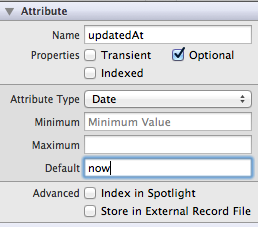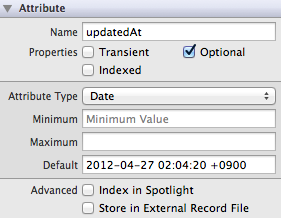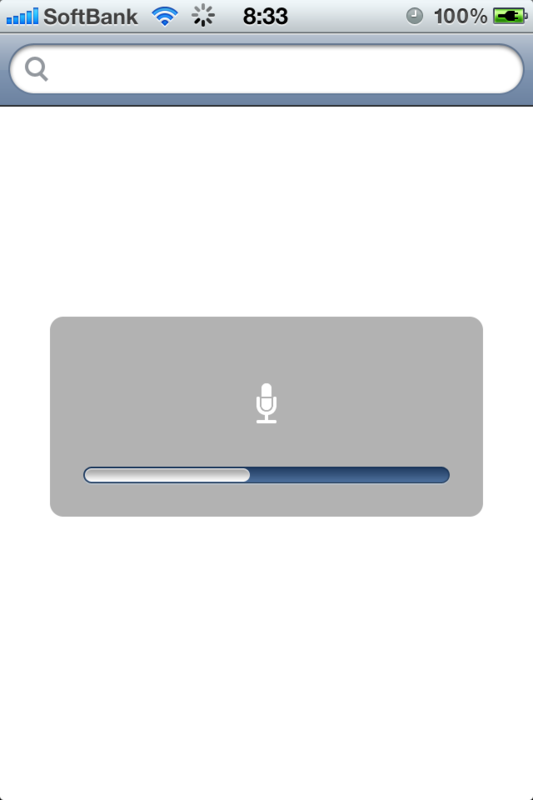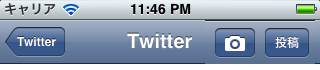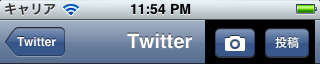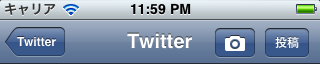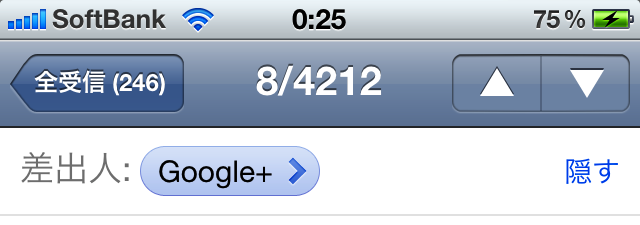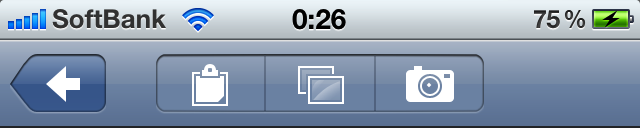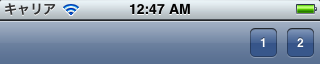NSCacheを使う
キャッシュはディスクキャッシュをメインで使いつつ、メモリキャッシュと併用しますが、メモリキャッシュにはNSCacheを使うのが便利です。
NSCacheについては冒頭でも引用した下記の記事が詳しいです。
iOS組み込みのキャッシュモジュールNSCacheについて発表しました - ninjinkun's diary
簡単にいうとNSCacheはキャッシュ用に便利は機能が追加されたNSMutableDictionaryです。
格納できるオブジェクト数の上限や容量の上限を決めて超えたぶんは自動的に削除されるとか、自動削除のタイミングで処理を実行することができるなどです。
私は数の上限だけを設定して、容量の制限は使いません。
サムネイル画像やアイコン画像とメイン画像で容量が全然違うよ、っていう場合はNSCacheのインスタンスを複数使ってそれぞれに上限を設定して使い分けます。
下記は、NSCacheを複数使い分ける例です。
cache = [[NSCache alloc] init];
cache.countLimit = 20;
thumbnailCache = [[NSCache alloc] init];
thumbnailCache.countLimit = 100;
ディスクキャッシュのファイル名はMD5ハッシュ値を使う
ダウンロードした画像データをディスクに保存するときのファイル名ですが、ダウンロード先のURLはスラッシュ"/"やコロン":"がパスの文字列としてジャマになったり、日本語が含まれていたりと面倒なのでURLからMD5ハッシュ値を計算して、それをファイル名に使います。
ついでに1つのディレクトリに大量のファイルを入れると速度低下が心配なので適当にバラけるようにハッシュ値の最初の2文字を使ってサブディレクトリに小分けします。

実装は次のようになります。
+ (NSString *)keyForURL:(NSString *)URL {
if ([URL length] == 0) {
return nil;
}
const char *cStr = [URL UTF8String];
unsigned char result[16];
CC_MD5(cStr, (CC_LONG)strlen(cStr), result);
return [NSString stringWithFormat:@"%02X%02X%02X%02X%02X%02X%02X%02X%02X%02X%02X%02X%02X%02X%02X%02X",
result[0], result[1], result[2], result[3], result[4], result[5], result[6], result[7],result[8], result[9], result[10], result[11],result[12], result[13], result[14], result[15]];
}
- (NSString *)pathForKey:(NSString *)key {
NSString *path = [NSString stringWithFormat:@"%@/%@/%@", cacheDirectory, [key substringToIndex:2], key];
return path;
}
- (void)storeImage:(UIImage *)image data:(NSData *)data URL:(NSString *)URL {
NSString *key = [KDImageCache keyForURL:URL];
[cache setObject:image forKey:key];
[data writeToFile:[self pathForKey:key] atomically:NO];
}
以上です。
今回用いたサンプルの完全なコードを下に掲載しておきます。
ツッコミ歓迎です。
#import "ImageCache.h"
#import "ASIHTTPRequest.h"
#import <CommonCrypto/CommonHMAC.h>
@interface ImageCache() {
NSFileManager *fileManager;
NSString *cacheDirectory;
NSCache *cache;
NSOperationQueue *networkQueue;
}
@end
@implementation ImageCache
+ (ImageCache *)sharedInstance {
static ImageCache *sharedInstance;
static dispatch_once_t pred;
dispatch_once(&pred, ^{
sharedInstance = [[ImageCache alloc] init];
});
return sharedInstance;
}
- (id)init {
self = [super init];
if (self) {
[[NSNotificationCenter defaultCenter]
addObserver:self
selector:@selector(didReceiveMemoryWarning:)
name:UIApplicationDidReceiveMemoryWarningNotification
object:nil];
cache = [[NSCache alloc] init];
cache.countLimit = 20;
fileManager = [[NSFileManager alloc] init];
NSArray *paths =
NSSearchPathForDirectoriesInDomains(NSCachesDirectory, NSUserDomainMask, YES);
cacheDirectory = [[[paths lastObject]
stringByAppendingPathComponent:@"Images"] retain];
[self createDirectories];
networkQueue = [[NSOperationQueue alloc] init];
[networkQueue setMaxConcurrentOperationCount:1];
}
return self;
}
- (void)dealloc {
[[NSNotificationCenter defaultCenter] removeObserver:self];
[fileManager release];
[cacheDirectory release];
[cache release];
[networkQueue release];
[super dealloc];
}
- (void)didReceiveMemoryWarning:(NSNotification *)notif {
[self clearMemoryCache];
}
- (void)createDirectories {
BOOL isDirectory = NO;
BOOL exists = [fileManager fileExistsAtPath:cacheDirectory
isDirectory:&isDirectory];
if (!exists || !isDirectory) {
[fileManager createDirectoryAtPath:cacheDirectory
withIntermediateDirectories:YES
attributes:nil
error:nil];
}
for (int i = 0; i < 16; i++) {
for (int j = 0; j < 16; j++) {
NSString *subDir =
[NSString stringWithFormat:@"%@/%X%X", cacheDirectory, i, j];
BOOL isDir = NO;
BOOL existsSubDir =
[fileManager fileExistsAtPath:subDir isDirectory:&isDir];
if (!existsSubDir || !isDir) {
[fileManager createDirectoryAtPath:subDir
withIntermediateDirectories:YES
attributes:nil
error:nil];
}
}
}
}
#pragma mark -
+ (NSString *)keyForURL:(NSString *)URL {
if ([URL length] == 0) {
return nil;
}
const char *cStr = [URL UTF8String];
unsigned char result[16];
CC_MD5(cStr, (CC_LONG)strlen(cStr), result);
return [NSString stringWithFormat:@"%02X%02X%02X%02X%02X%02X%02X%02X%02X%02X%02X%02X%02X%02X%02X%02X",
result[0], result[1], result[2], result[3], result[4], result[5], result[6], result[7],
result[8], result[9], result[10], result[11],result[12], result[13], result[14], result[15]];
}
- (NSString *)pathForKey:(NSString *)key {
NSString *path = [NSString stringWithFormat:@"%@/%@/%@", cacheDirectory, [key substringToIndex:2], key];
return path;
}
#pragma mark -
- (UIImage *)cachedImageWithURL:(NSString *)URL {
NSString *key = [ImageCache keyForURL:URL];
UIImage *cachedImage = [cache objectForKey:key];
if (cachedImage) {
return cachedImage;
}
cachedImage = [UIImage imageWithContentsOfFile:[self pathForKey:key]];
if (cachedImage) {
[cache setObject:cachedImage forKey:key];
}
return cachedImage;
}
#pragma mark -
- (void)storeImage:(UIImage *)image data:(NSData *)data URL:(NSString *)URL {
NSString *key = [ImageCache keyForURL:URL];
[cache setObject:image forKey:key];
[data writeToFile:[self pathForKey:key] atomically:NO];
}
- (void)clearMemoryCache {
[cache removeAllObjects];
}
- (void)deleteAllCacheFiles {
[cache removeAllObjects];
if ([fileManager fileExistsAtPath:cacheDirectory]) {
if ([fileManager removeItemAtPath:cacheDirectory error:nil]) {
[self createDirectories];
}
}
BOOL isDirectory = NO;
BOOL exists = [fileManager fileExistsAtPath:cacheDirectory isDirectory:&isDirectory];
if (!exists || !isDirectory) {
[fileManager createDirectoryAtPath:cacheDirectory
withIntermediateDirectories:YES
attributes:nil
error:nil];
}
}
#pragma mark -
- (UIImage *)imageWithURL:(NSString *)URL
block:(ImageResultBlock)block {
return [self imageWithURL:URL defaultImage:nil block:block];
}
- (UIImage *)imageWithURL:(NSString *)URL
defaultImage:(UIImage *)defaultImage
block:(ImageResultBlock)block {
if (!URL) {
return defaultImage;
}
UIImage *cachedImage = [self cachedImageWithURL:URL];
if (cachedImage) {
return cachedImage;
}
__block ASIHTTPRequest *request = [ASIHTTPRequest requestWithURL:[NSURL URLWithString:URL]];
[request setCompletionBlock:^{
NSData *data = [request responseData];
UIImage *image = [UIImage imageWithData:data];
if (image) {
[self storeImage:image data:data URL:URL];
block(image, nil);
} else {
block(nil, [NSError errorWithDomain:@"ImageCacheErrorDomain" code:0 userInfo:nil]);
}
}];
[request setFailedBlock:^{
block(nil, request.error);
}];
[networkQueue addOperation:request];
return defaultImage;
}
@end